Aun cuando Google aseguró que su Nougat Android 7.1.2 representará prácticamente un parche que mejoraría el trabajo de la versión anterior, pero aquí encontramos algunas características muy interesantes para todos quienes podríamos tener en un momento determinado un modelo Nexus o Pixel.
Hablamos específicamente de las «Alertas de Batería» que viene incluida como característica especial en Nougat Android 7.1.2. El término ha llegado a confundir a muchas personas, quienes pensaban que serviría únicamente para conocer, cuando la carga de la batería estaba por agotarse. En realidad, la frase no representa a dicha situación sino más bien, a otra completamente distinta y que te las explicamos a continuación.
[quote]Recuerda: Tips de Nougat Android 7.0 que todos deberían conocer[/quote]
Nougat Android 7.1.2 y sus «Alertas de Batería»
Google dio a conocer esta característica de las «Alertas de Batería» como una de las más innovadoras en Nougat Android 7.1.2. Con la misma sabremos cuáles son las aplicaciones que están consumiendo demasiada carga o energía de la batería. Con ello, los usuarios podrían intentar utilizar menos a dichas herramientas cuando el porcentaje de carga sea ínfimo.
Para dirigirse hacia dicha área, solamente tendríamos que ingresar a los «ajustes» y posteriormente, encontrar a la «baterías» del listado mostrado. Una vez allí debemos seleccionar al icono de la parte superior derecha que nos mostrará más opciones. En ese momento aparecerá esta característica de nombre «Alertas de Batería».
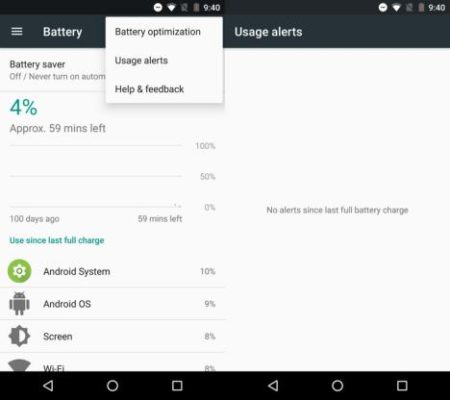
Aquellas personas que hayan actualizado recientemente su dispositivo móvil a Nougat Android 7.1.2 posiblemente encuentren a dicha área completamente vacía. Sólo es cuestión de darle tiempo a esa característica para que realice el análisis respectivo de todo el trabajo que estemos realizando en el terminal. Sólo por dar un pequeño ejemplo de ello mencionaremos a Facebook Messenger, aplicación Android que generalmente consume demasiada carga de la batería y que es una de las responsables, para que los usuarios intenten buscar rápidamente su adaptador y por supuesto, el contacto de la pared.
Las «Alertas de Uso de la Batería» se presenta de la manera descrita en Nougat Android 7.1.2; si tienes una versión anterior también puedes ingresar hacia dicha área de trabajo aunque no con el nombre de esta característica. Por ejemplo, si tienes un teléfono Samsung Galaxy J7 con MarshMallow Android 6.0, solamente tendrías que seguir los siguientes pasos para encontrar esta misma funcionalidad:
- Inicia tu sistema operativo Android la forma convencional.
- Ahora toca a la rueda de engranaje para ingresar a los ajustes.
- Navega hacia abajo hasta encontrar al icono de la «batería» y posteriormente debes tocarla.
- Saltarás hacia una nueva ventana en donde aparecerán las horas que aún puedes utilizar el teléfono móvil.
- Allí también hay un pequeño botón que dice «uso de batería» y al cual debemos tocar.
Cuando hayamos llegado hacia esta área de trabajo podremos ver, cuales son las herramientas o elementos que están consumiendo una gran cantidad de carga de la batería. Si tienes el brillo de pantalla al máximo, seguramente este será el elemento que encuentre en primer lugar.
En la parte superior derecha existe un botón que dice «Más» y al cual debes tocar para actualizar la información o para «Optimizar el uso de la batería«. Si tocas a esta última opción aparecerá un pequeño listado en donde el sistema operativo (MarshMallow Android 6.0) sugerirá que desactives determinados servicios.
Conclusiones generales sobre las Alertas de Batería
En MarshMallow Android 6.0 o en Nougat Android 7.1.2 está presente esta característica de las «Alertas de batería» con diferente modalidad. Lo único que necesitamos hacer, es tratar de ubicar el lugar exacto en donde se encuentran las diferentes opciones (como lo hemos demostrado anteriormente).
Si tienes una versión anterior del sistema operativo de Google entonces necesitarás herramientas especializadas que te informen, cuales son las aplicaciones que están consumiendo mayor cantidad de carga de la batería. Cabe mencionar, que no necesariamente aquellas aplicaciones que exigen más esfuerzo (como videojuegos) podrían ser las que estén en primer lugar consumiendo energía de la batería. Como lo mencionamos en párrafos anteriores, si tenemos el brillo de la pantalla configurada al máximo, este será el elemento que ocupará el primer lugar.





